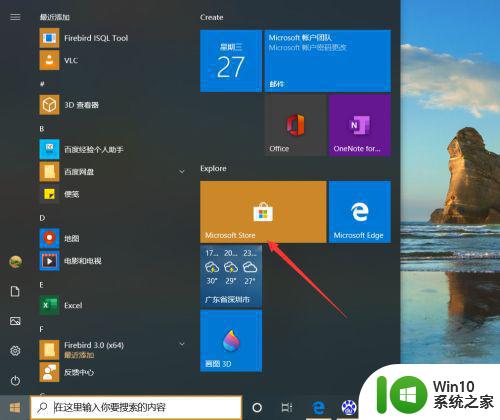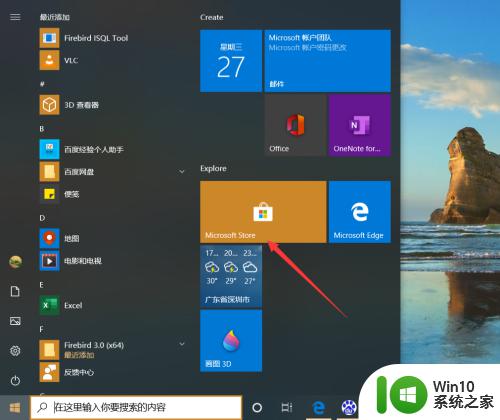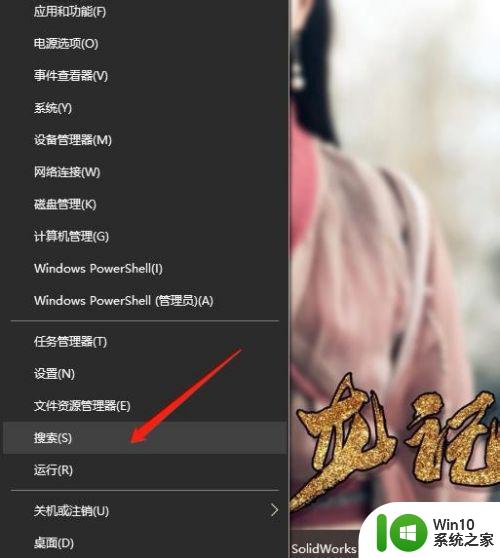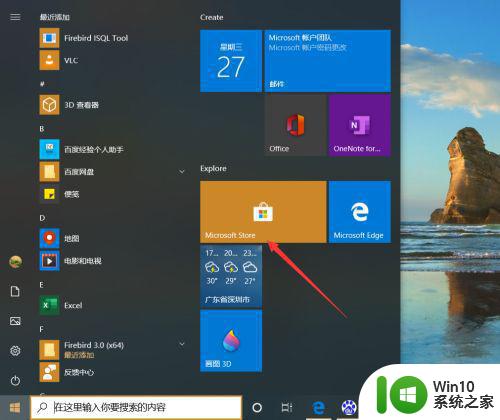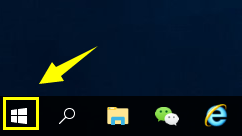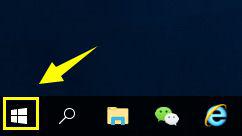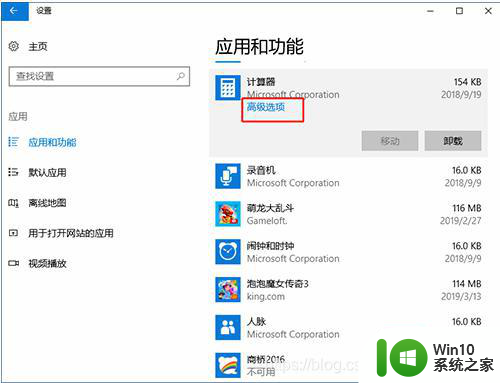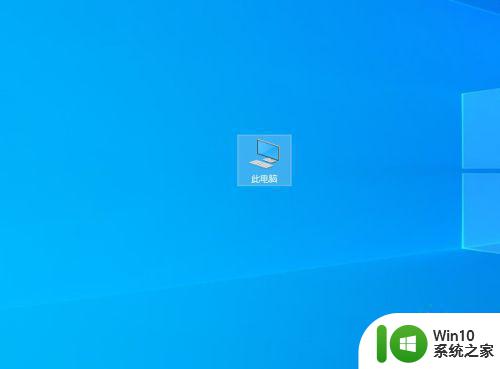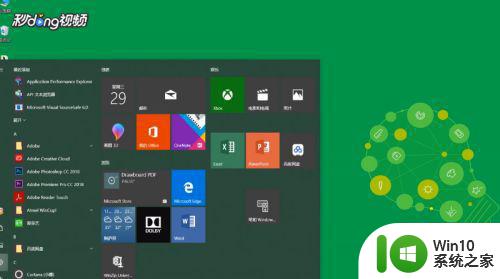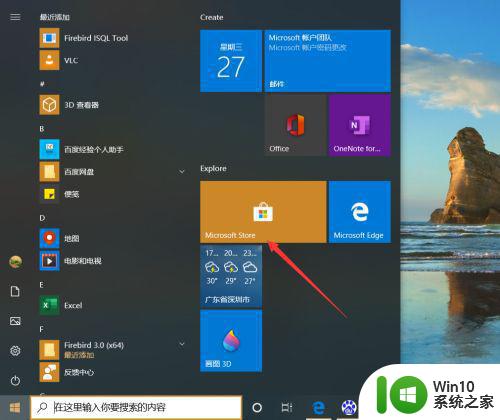win10计算器不见了如何解决 win10计算器找不到了怎么回事
更新时间:2023-03-10 15:00:59作者:yang
在win10系统中,通常是自带有计算器工具的,我们要进行一些简单数据计算都会用到,可是近日有用户在使用过程中却发现计算器找不到了,那么遇到这样的问题该怎么办呢?针对win10计算器不见了这个问题,小编这就给大家讲述一下详细的找回方法,有一样需求的用户们可以一起来看看吧。
具体步骤如下:
1、打开电脑找到此电脑,双击打开。
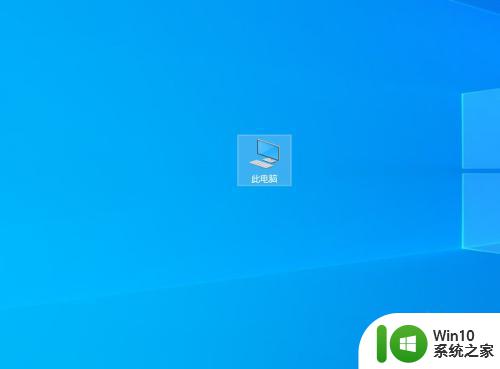
2、双击打开C盘。
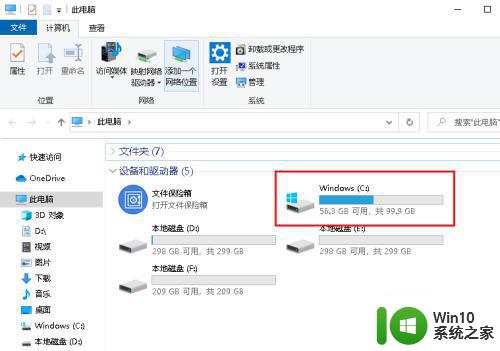
3、双击打开windows文件夹。
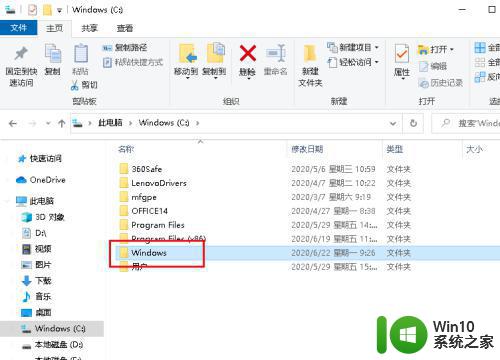
4、双击打开System32文件夹。
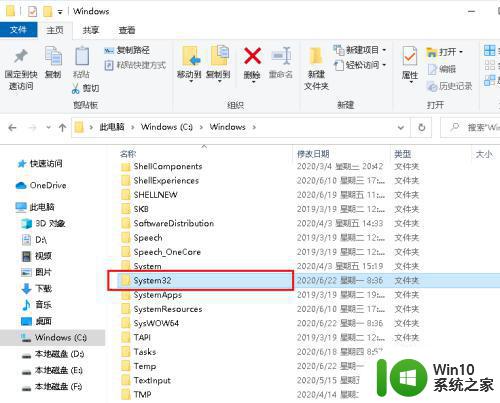
5、下向拉动滚动条找到calc.exe程序,双击打开。
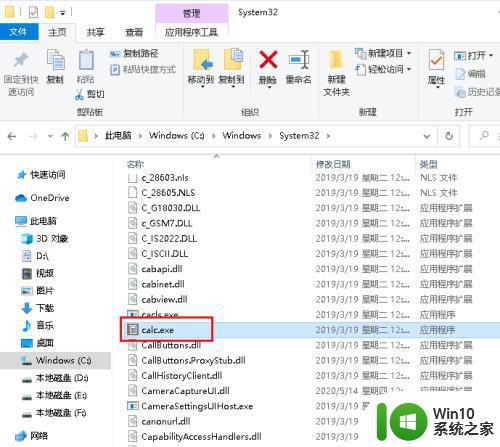
6、就是我们的计算器。
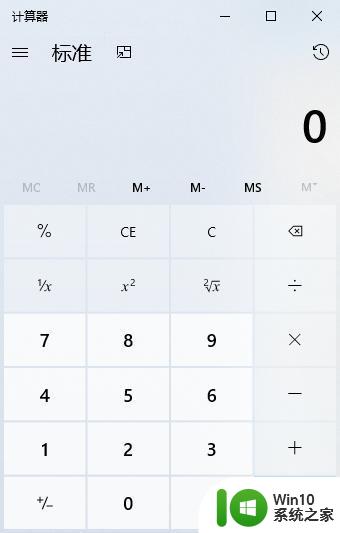
7、也可以打开开始菜单,点击windows系统,运行。
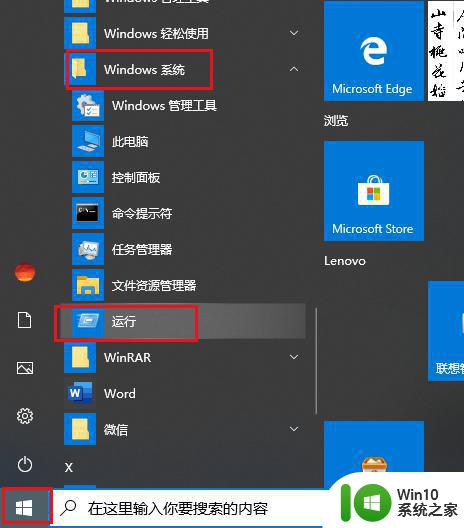
8、弹出对话框,输入calc,确定,同样也可以打开计算器程序。
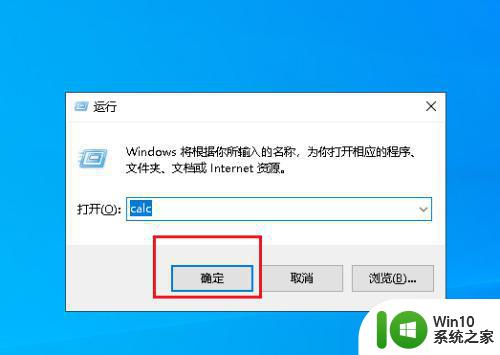
以上就是win10计算器找不到了的详细解决方法,按照上面的方法就可以打开计算器功能了,大家可以试试看吧。